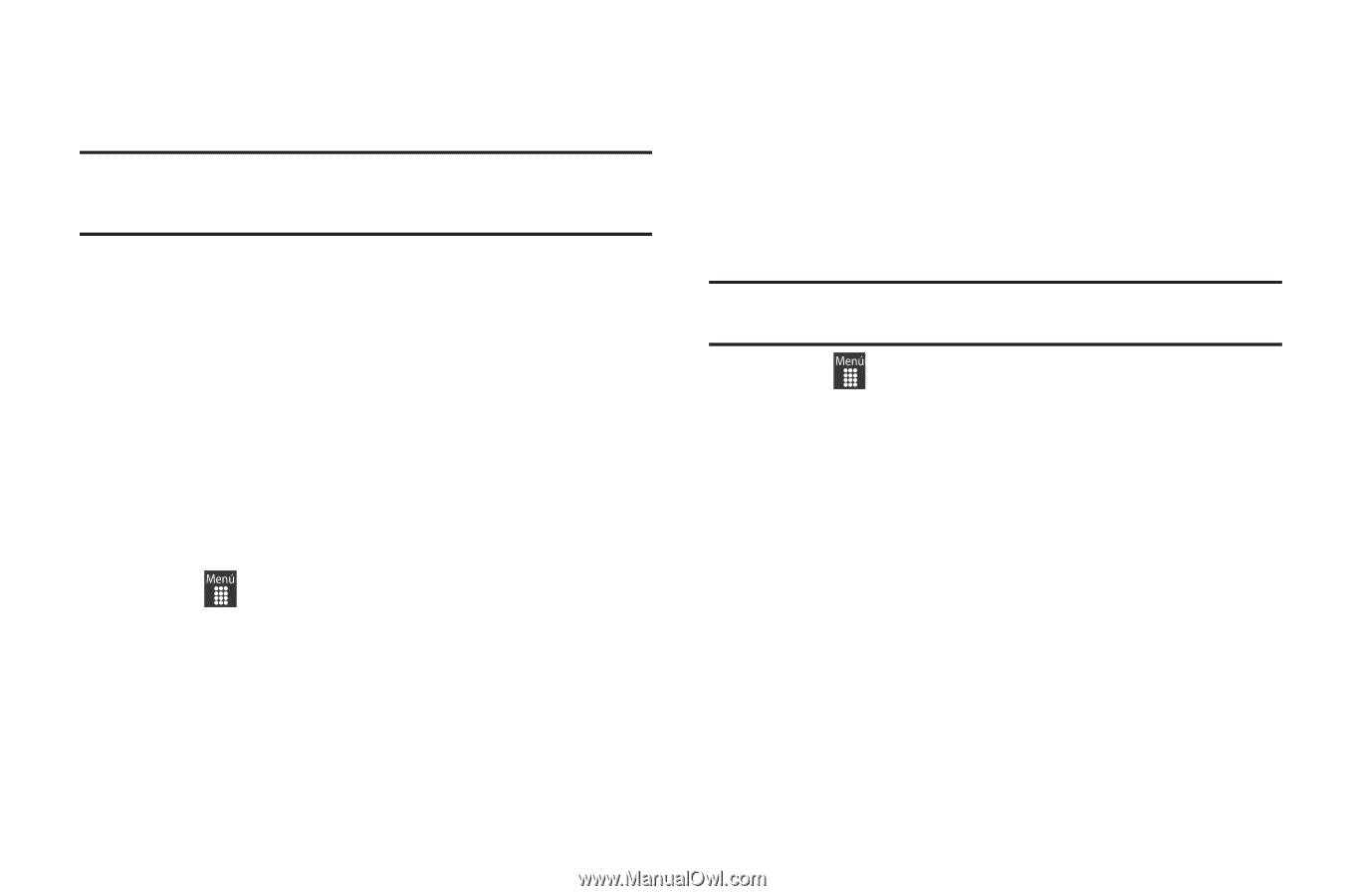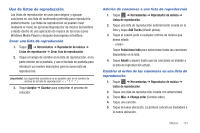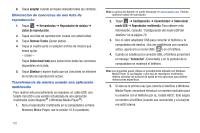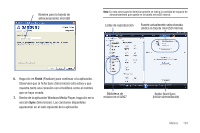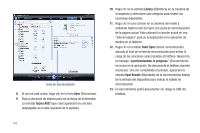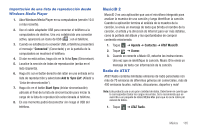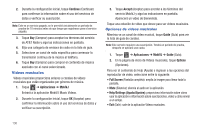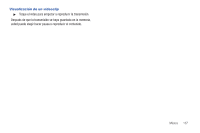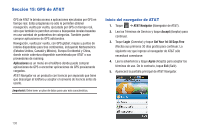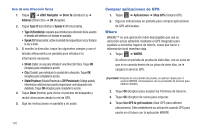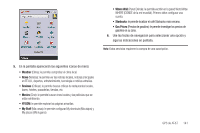Samsung SGH-A927 User Manual (user Manual) (ver.f7) (Spanish) - Page 140
Videos musicales
 |
View all Samsung SGH-A927 manuals
Add to My Manuals
Save this manual to your list of manuals |
Page 140 highlights
2. Durante la configuración inicial, toque Continue (Continuar) para confirmar la información sobre el uso del servicios de datos y verificar su suscripción. Nota: Este es un servicio pagado; se le permitirá inicialmente un período de prueba de 10 minutos antes de que tenga que registrarse para el servicio pagado. 3. Toque Buy (Comprar) para aceptar los términos del servicio de AT&T Radio y siga las instrucciones en pantalla. 4. Elija una categoría de emisora de radio en la lista de guía. 5. Seleccione un canal de radio específico para comenzar la transmisión continua de la música al teléfono. 6. Toque Buy (Comprar) para comprar el contenido de música asociado con el canal seleccionado. Videos musicales Videos musicales proporciona enlaces a canales de videos musicales que están organizados por géneros de música. 1. Toque ➔ Aplicaciones ➔ MobiVJ. Entrará a la aplicación MobiVJ Music Videos. 2. Durante la configuración inicial, toque OK (Aceptar) para confirmar la información sobre el uso del servicios de datos y verificar su suscripción. 3. Toque Accept (Aceptar) para acordar a los términos del servicio MobiVJ y siga las indicaciones en pantalla. Aparecerá un video de bienvenida. Toque una estación de video que desee para ver videos musicales. Opciones de videos musicales Mientras ve un canal de video musical, toque Guide (Guía) para ver la lista de guía de canales. Nota: Este servicio requiere una suscripción. Tendrá un período de prueba, después se aplicará una cuota. 1. Toque ➔ Aplicaciones ➔ MobiVJ ➔ Guide (Guía). 2. En la página de inicio de Videos musicales, toque Options (Opciones). Para ver el contenido de Help (Ayuda) e ingresar a las opciones del reproductor de video, seleccione entre lo siguiente: • Full Screen (Pantalla completa): amplía la imagen para llenar toda la pantalla. • Mute (Silenciar) silencia el audio en la aplicación. • Help/Settings (Ayuda/Ajustes): proporciona información sobre cómo usar la aplicación e información sobre suscripciones, video y cómo enviar a un amigo. • Exit (Salir): sale de la aplicación Videos musicales. 136